Samstag, 06.12.2025 (CET) um 23:24 Uhr
News:
Herzlich Willkommen bei Windowspage. Alles rund um Windows.
|
Detailbeschreibung
|
|
Betriebssystem: Windows 7, Windows 8, Windows 10, Windows 11
|
|
Bei der (Text-) Eingabe (z. B. Formularfeld auf einer Webseite) kann ein Benutzer den Text durch die integrierte Rechtschreibprüfung überprüfen lassen. Auf der Seite "Sprachen" im Abschnitt "Rechtschreibprüfung" unter "Einstellungen" ("edge://settings/language") lassen sich die einzelnen Sprachen (z. B. "Deutsch" oder "Englisch") der Rechtschreibprüfung aktivieren bzw. deaktivieren. Durch einen Registrierungsschlüssel wird die Rechtschreibprüfung (alle Sprachen) deaktiviert. Zusätzlich kann ein Benutzer die Rechtschreibprüfung nicht mehr über die Benutzeroberfläche aktivieren. So geht's:
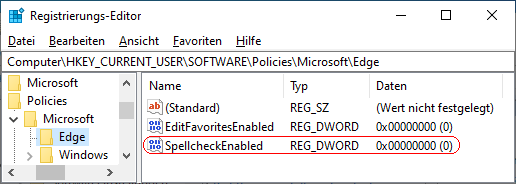 Hinweise:
|
| Tipps für Windows 7, Windows 8, Windows 10, Windows 11 | |
|
|